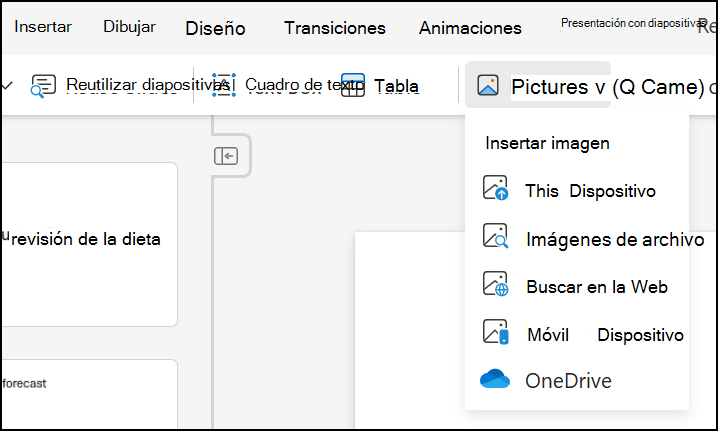A menos que el gráfico de Excel se almacene en un servicio de hospedaje en la nube como OneDrive o en un sitio web, no podrá vincularlo. Dicho esto, estas son algunas maneras de incluir un gráfico de Excel en las diapositivas:
-
Si los datos del gráfico se actualizan continuamente y se hospedan en un sitio web o en OneDrive (o un servicio de hospedaje en la nube similar), agregue un hipervínculo de una diapositiva de la presentación al gráfico de Excel.
-
Si los datos no cambian, o los cambios son poco importantes para usted, tome una captura de pantalla del gráfico en Excel e insértalo como una imagen en la diapositiva. Para ello, siga este procedimiento:
-
En Excel para la Web o Excel escritorio, presione Impr Pant y guárdelo como una imagen con una aplicación de editor de imágenes, como Paint para Windows o iPhoto para Mac.
-
En PowerPoint para la web, en la pestaña Insertar , seleccione Imágenes.
-
Busque la imagen del gráfico de Excel y, a continuación, haga clic en Abrir.
Después de agregar la imagen, también puede hacer lo siguiente:
-